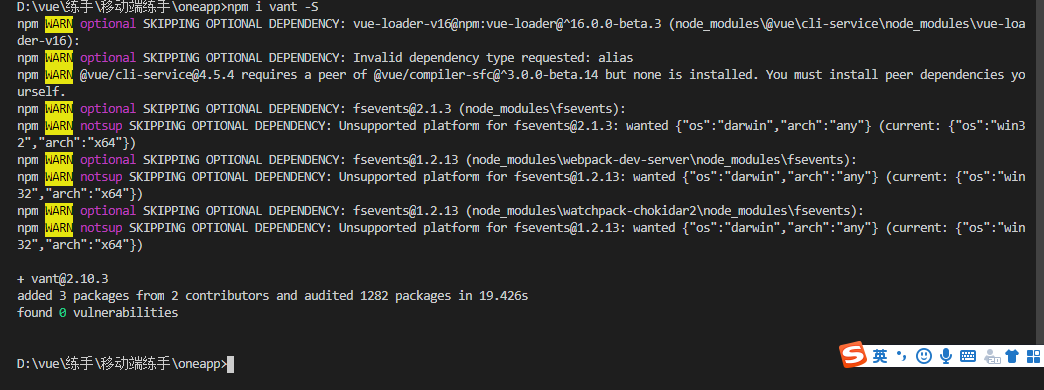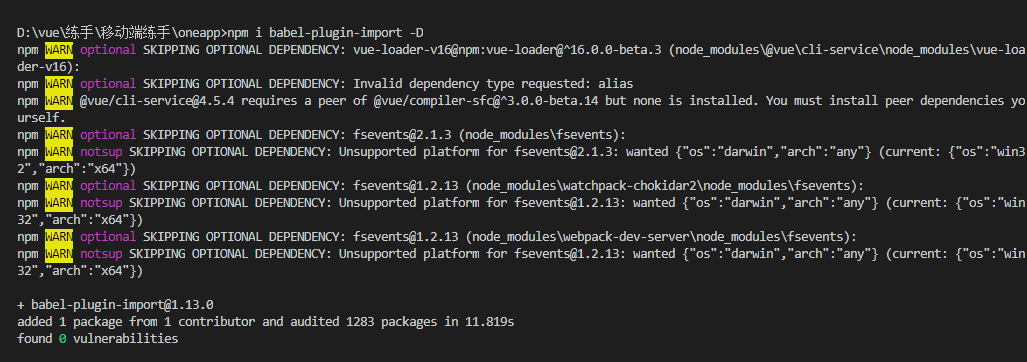vant引入及配置
1. vant 官网
https://youzan.github.io/vant/#/zh-CN/quickstart
2. 通 npm 安装
npm i vant -S
3.安装 babel-plugin-import 插件
babel-plugin-import 是一款 babel 插件,它会在编译过程中将 import 的写法自动转换为按需引入的方式npm i babel-plugin-import -D
4.在 babel.config.js 中配置
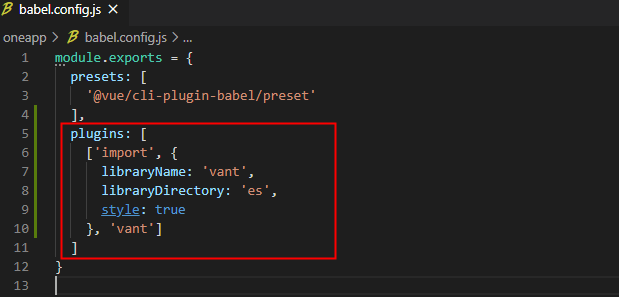
plugins: [
['import', {
libraryName: 'vant',
libraryDirectory: 'es',
style: true
}, 'vant']
]
5.接着你可以在代码中直接引入 Vant 组件
<template>
<div class="con">
<van-button type="primary">主要按钮</van-button>
<van-button type="info">信息按钮</van-button>
<van-button type="default">默认按钮</van-button>
<van-button type="warning">警告按钮</van-button>
<van-button type="danger">危险按钮</van-button>
</div>
</template>
<script>
import { Button } from 'vant';
export default {
name:"Myindex",
components: {
[Button.name]: Button
},
data() {
return {
}
}
}
</script>
<style scoped>
.con{
text-align: center;
}
button{
display: block;
margin: 0 auto;
}
</style>
或者不在单个页面引用,在main.js全局引入
import Vue from 'vue'
import 'lib-flexible'
import App from './App.vue'
import {
Cell,
CellGroup,
Icon,
NavBar,
Search,
List,
Toast,
Button,
Tab, Tabs,
Col,
Row,
Calendar,
Dialog,
DropdownMenu, DropdownItem
} from 'vant';
Vue.use(Cell);
Vue.use(CellGroup);
Vue.use(Icon);
Vue.use(NavBar);
Vue.use(Search);
Vue.use(List);
Vue.use(Toast);
Vue.use(Button);
Vue.use(Tab);
Vue.use(Tabs);
Vue.use(Col);
Vue.use(Row);
Vue.use(Calendar);
Vue.use(Dialog);
Vue.use(DropdownMenu);
Vue.use(DropdownItem);
Vue.config.productionTip = false
new Vue({
render: h => h(App),
}).$mount('#app')
6.rem 适配
Vant 中的样式默认使用px作为单位,
postcss-pxtorem 是一款 postcss 插件,用于将单位转化为 rem。
lib-flexible 用于设置rem基准值
(1) 安装postcss-pxtorem
npm install postcss-pxtorem --save-dev
(2)安装lib-flexible
npm install --save lib-flexible
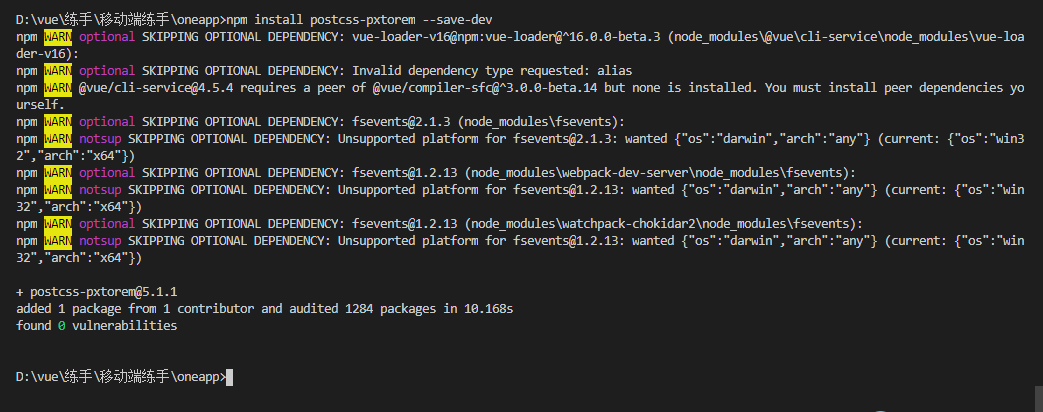
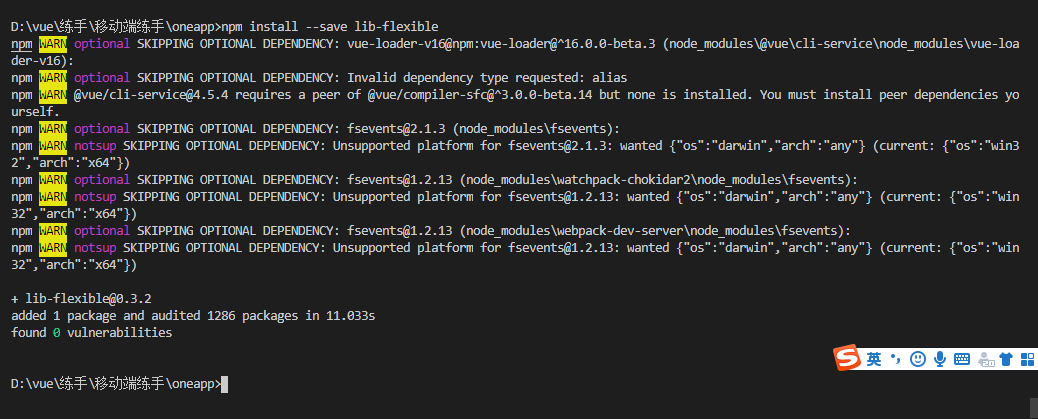
(3)在main.js中引入lib-flexible
import 'lib-flexible';

(4)在postcss.config.js文件中进行配置
实际上,我完全找不到这个文件,新建一个(很香)
module.exports = {
plugins: {
autoprefixer: {
overrideBrowserslist: ['Android >= 4.0', 'iOS >= 7']
},
'postcss-pxtorem': {
rootValue: 37.5,
propList: ['*']
}
}
}
7.底部安全区适配
iPhone X 等机型底部存在底部指示条,指示条的操作区域与页面底部存在重合,容易导致用户误操作,因此我们需要针对这些机型进行底部安全区适配。Vant 中部分组件提供了safe-area-inset-bottom属性,设置该属性后,即可在对应的机型上开启适配,如下示例:
<!-- 在 head 标签中添加 meta 标签,并设置 viewport-fit=cover 值 -->
<meta
name="viewport"
content="width=device-width, initial-scale=1.0, maximum-scale=1.0, minimum-scale=1.0, viewport-fit=cover"
/>